

Tabulas izkārtojums Arizona 1300 GTF / XTF series nodrošina funkcijas, kas palīdz drukāt abpusēji. Tabulā katrai zonai ir kreisā sākumpunkta un labā sākumpunkta zona. Reģistrācijas tapas ir gan kreisajā, gan labajā pusē.
Izvēlieties Partijas tips: Komplektēts
Drukāšanas uzdevums tiks pārtraukts, kad tiks izdrukāts pirmais uzdevums. Tas dod operatoram laiku, lai apgrieztu nesēju un novietotu to drukāšanai otrā pusē.
Pēc tam atlasiet drukāšanas uzdevumu otrā pusē un noklikšķiniet uz ikonas Pievienot kopiju . Tas var būt viens un tas pats drukāšanas uzdevums. Ja vēlaties apgriezt attēlu, atlasiet Mirror image.
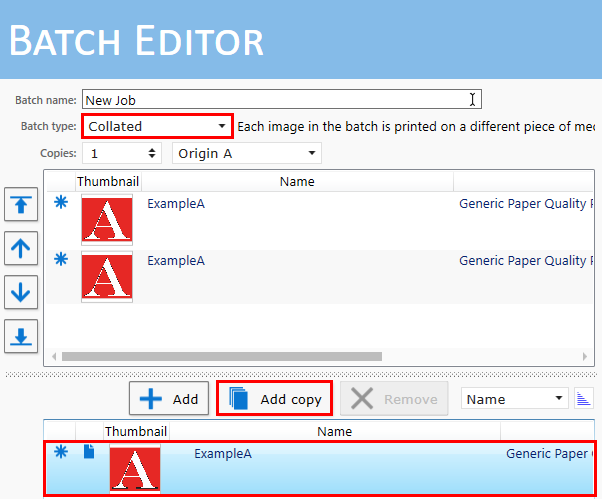
Ieslēdziet opciju Pozīcija Novietojums uz datu nesēja un ievadiet datu nesēja izmēra un nobīdes vērtības, kā arī attēla nobīdi uz datu nesēja. Izmantojiet kreiso vai labo atskaites punktu.
|
Priekšējā puse |
Aizmugurējā puse |
|---|---|

|

|
Paneļa izlīdzināšanai labajā stūrī atlasiet: Tiesības. Uzglabājiet vienādu attālumu starp nesēju un attēlu izlīdzināšanu uz nesēja . Iestatiet Media horizontālo attālumu 0 mm.
Tā kā šī ir salikta partija, drukāšana apstājas pēc katra partijas uzdevuma.
Šajā simulācijā mēs izmantojam tikai vienu zonu. XTF var izmantot dubulto izcelsmi. Lai galdu izmantotu produktīvāk, varat uzstādīt paneļus B zonā. Skatiet Drukāt ar dubulto izcelsmi.